Si vous êtes un utilisateur Mac, vous connaissez peut-être déjà Final Cut Pro . Propriété d'Apple, c'est l'un des outils de post-production et de montage vidéo les plus populaires, connu pour ses fonctionnalités puissantes. Bien que les images clés et le suivi de mouvement soient quelques-unes des principales opérations que les utilisateurs ont du mal à effectuer dans Final Cut Pro. Dans cet article, je vais vous expliquer comment effectuer le suivi de mouvement dans Final Cut Pro (pour les objets et les textes).
- Partie 1 :Comment suivre facilement des objets dans Final Cut Pro ?
- Partie 2 :Comment effectuer le suivi de texte dans Final Cut Pro ?
- Partie 3 :Plugins de suivi de mouvement populaires pour Final Cut Pro X
- Partie 4 :La meilleure alternative à Final Cut Pro X - Wondershare Filmora pour Mac
Partie 1 :Comment suivre facilement des objets dans Final Cut Pro ?
Vous connaissez peut-être déjà le concept de suivi de mouvement libre dans Final Cut Pro X dans lequel nous nous concentrons sur un seul objet au fur et à mesure que la vidéo progresse.
Pour effectuer le suivi de mouvement FCPX, nous pouvons prendre l'aide de keyframing ou de tout plugin tiers. Sans plus tarder, effectuons rapidement le suivi de mouvement dans Final Cut Pro avec ces deux approches.
Étape 1. Chargez une vidéo sur Final Cut Pro
Pour commencer, lancez simplement Final Cut Pro sur votre Mac et glissez-déposez n'importe quelle vidéo que vous souhaitez éditer. Vous pouvez également accéder à son Importer menu pour parcourir et charger une vidéo.
Une fois la vidéo ajoutée, vous pouvez la faire glisser et la déposer dans la chronologie en bas. De plus, vous pouvez cliquer avec le bouton droit de la souris et découper la vidéo pour n'afficher que le segment sur lequel vous souhaitez travailler.
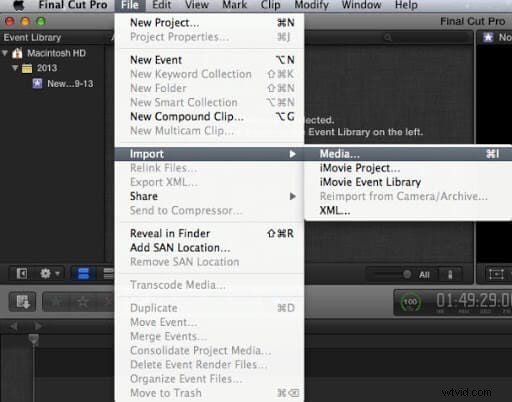
Étape 2. Zoomez et faites la mise au point sur l'objet
Maintenant, vous devez sélectionner un objet sur lequel vous devez appliquer le suivi de mouvement FCPX. Pour cela, je vous recommande de basculer le curseur sur zoom et d'agrandir la vidéo à l'écran.

Ensuite, en utilisant l'axe intégré dans Final Cut Pro, vous devez vous concentrer sur l'objet que vous souhaitez suivre dans la vidéo. Par exemple, la balle en mouvement a été mise au point ici.
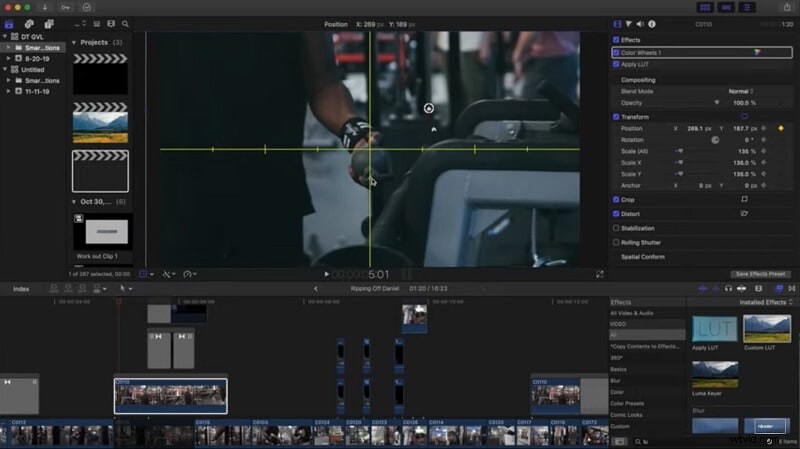
Étape 3. Appliquez des images clés ou utilisez un plug-in de suivi de mouvement FCPX
Si vous ne souhaitez pas utiliser de plug-in de suivi des effets FCPX, vous devez travailler manuellement sur les images clés. Lors de l'ajout de différentes images sur la timeline, assurez-vous de vous concentrer sur l'objet en mouvement.
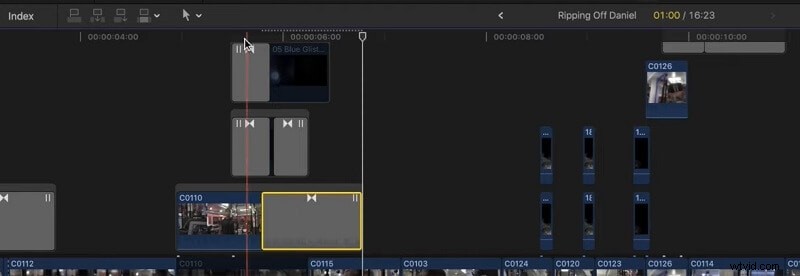
Pour vous faciliter la tâche, vous pouvez choisir n'importe quel plugin de suivi de mouvement FCPX (option gratuite ou payante). Par exemple, FCPX Auto Tracker est l'un des plugins que vous pouvez essayer. Une fois que vous l'avez ajouté à l'application, vous pouvez sélectionner un objet, choisir sa perspective et démarrer le suivi de mouvement dans Final Cut Pro.
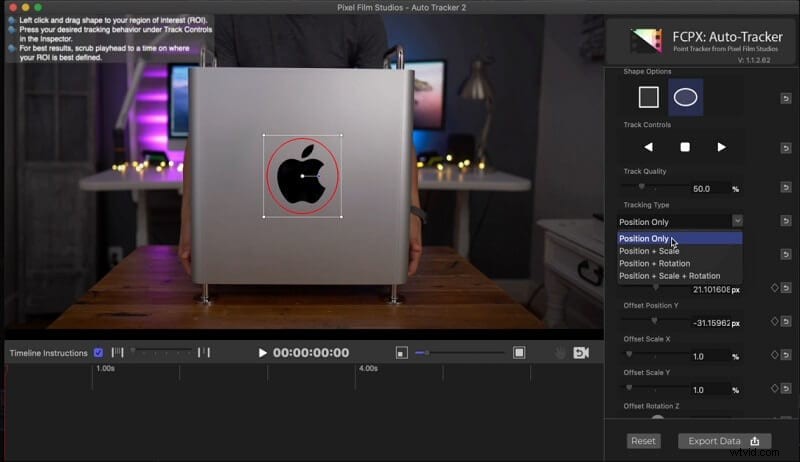
Partie 2 :Comment effectuer le suivi de texte dans Final Cut Pro ?
Tout comme le suivi d'un objet, vous pouvez également suivre un texte déposé dans Final Cut Pro. Le processus est assez simple - vous pouvez soit utiliser un plug-in de suivi de mouvement Final Cut Pro, soit le faire manuellement via des images clés. Voyons rapidement comment le suivi d'un champ de texte est effectué dans Final Cut Pro.
Étape 1. Insérez du texte dans votre vidéo
Au début, chargez simplement n'importe quelle vidéo de votre choix sur Final Cut Pro et insérez-la dans la chronologie. Maintenant, ajoutez un champ de texte à partir des objets disponibles, accédez à la barre latérale pour saisir le texte et sélectionnez sa police. Vous devez conserver le champ de texte sur la chronologie du segment vidéo désigné pour le suivi de mouvement.
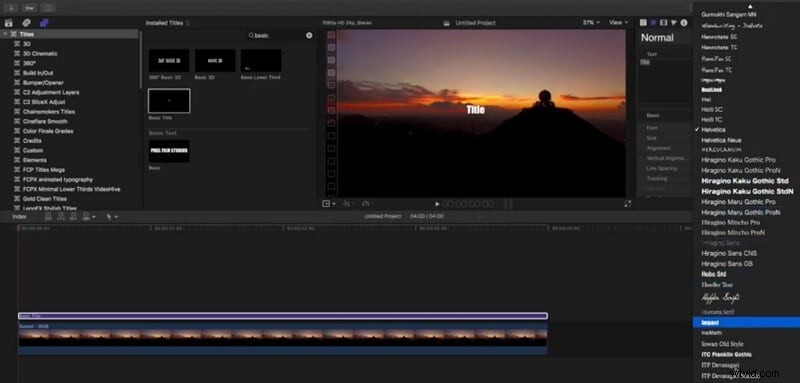
Étape 2. Effectuez un suivi de mouvement via des images clés
Si vous ne souhaitez utiliser aucun plugin, conservez simplement différentes images clés tout en vous concentrant sur le champ de texte. Cela prendra plus de temps, mais vous aidera certainement à obtenir des résultats personnalisés.
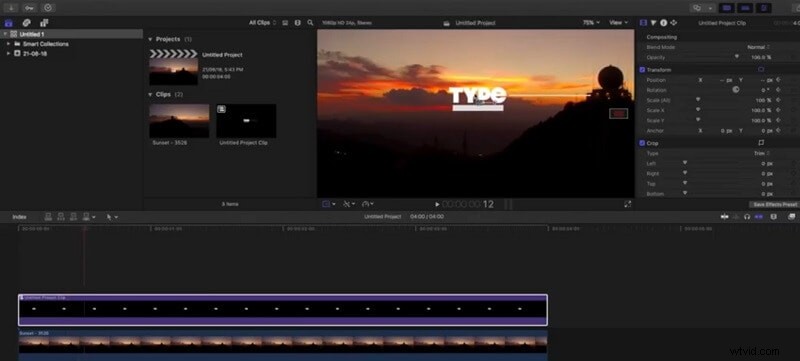
Étape 3. Utilisez n'importe quel plug-in de suivi de mouvement FCPX
Pour vous faciliter la tâche, vous pouvez vous aider de n'importe quel plugin Final Cut Pro Motion Tracking comme mCallouts . Il existe toutes sortes de champs de texte que vous pouvez insérer du plugin à la vidéo.
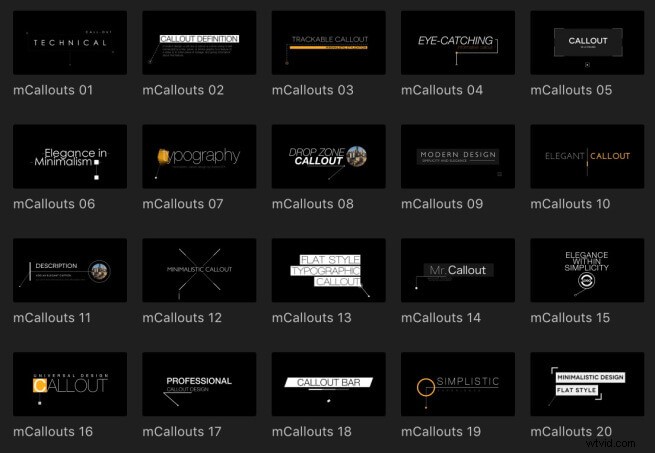
Après avoir ajouté le champ de texte, vous pouvez accéder à la section dédiée du plugin de suivi de mouvement FCPX. Vous pouvez définir la transition, la vitesse de déplacement, la position et d'autres détails à partir d'ici pour suivre le champ de texte dans votre vidéo.
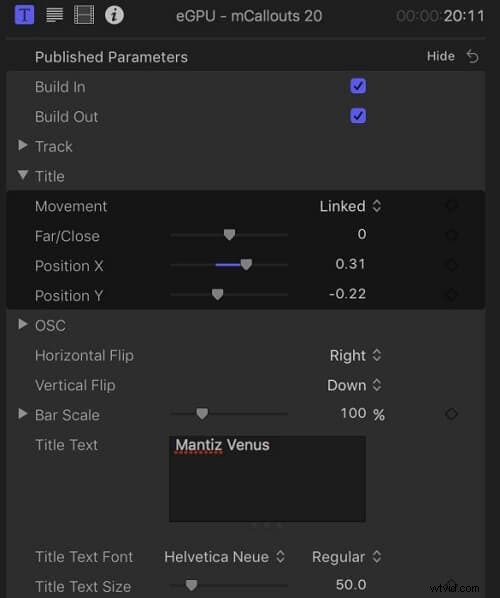
Partie 3 :Plugins de suivi de mouvement populaires pour Final Cut Pro X
Comme vous pouvez le voir, la méthode native pour implémenter le suivi de mouvement dans Final Cut Pro peut être extrêmement chronophage. Par conséquent, vous pouvez envisager d'utiliser un plug-in de suivi de mouvement Final Cut Pro pour faciliter le travail. Nous listons ici quelques plugins utiles pour votre information.
1. Suite de suivi FCPX
Si vous avez de nombreux besoins en montage vidéo, vous pouvez essayer cette suite complète. Il fournit plus de 300 fonctionnalités d'édition complémentaires qui manquent actuellement dans Final Cut Pro. Vous pouvez l'utiliser pour appliquer différentes fonctionnalités de suivi de mouvement à n'importe quel objet ou texte et sélectionner une transition appropriée.
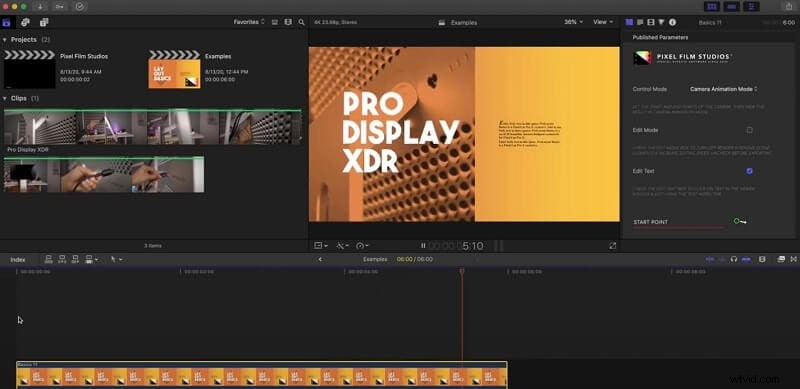
2. FCPX Auto Tracker 2.2
Il s'agit d'un autre plug-in de suivi de mouvement Final Cut Pro X populaire que vous pouvez essayer gratuitement ou obtenir le produit complet pour 39,95 $. Vous pouvez verrouiller automatiquement n'importe quel objet dans la vidéo et sélectionner la vitesse de transition. Il existe des tonnes de fonctionnalités supplémentaires pour suivre les textes, ajuster les images clés et effectuer plusieurs autres opérations d'édition.
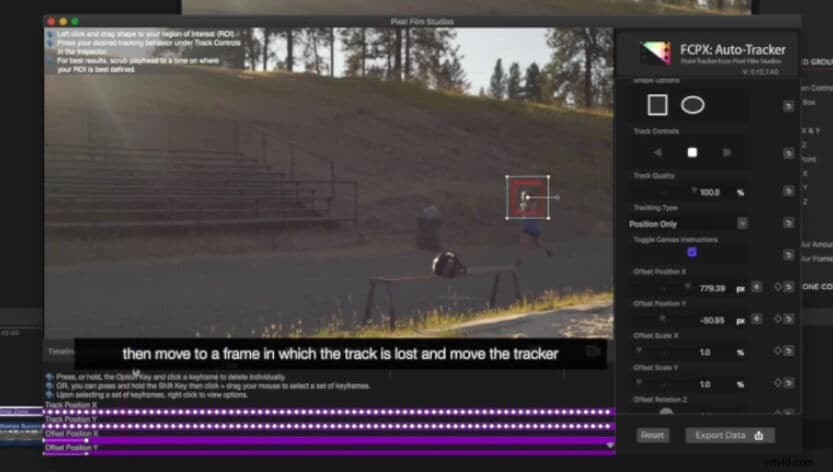
3. mCallouts par MotionVFX
Il s'agit d'un plugin de post-production complet que vous pouvez inclure dans Final Cut Pro en payant une petite somme. Il vous permettra d'ajouter différentes couches, de sélectionner des polices et d'appliquer des transitions assez facilement. Le tracker d'effets FCPX peut également verrouiller n'importe quel objet et lui appliquer automatiquement le suivi de mouvement.
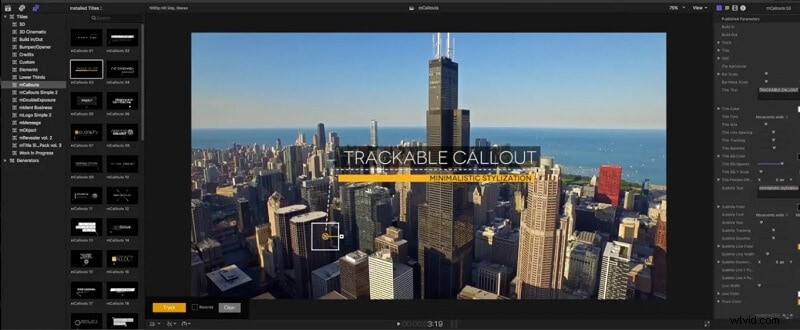
Voici quelques-unes des recommandations. Cliquez ici pour plus de plugins gratuits.
Partie 4 :La meilleure alternative à Final Cut Pro X - Wondershare Filmora pour Mac
Puisqu'il peut être difficile d'appliquer le suivi de mouvement dans Final Cut Pro X, vous pouvez envisager d'utiliser Wondershare Filmora pour Mac comme sa meilleure alternative. C'est l'un des outils de montage et de post-production vidéo les plus avancés qui répondra à tous vos besoins de montage en un seul endroit.
- Filmora dispose d'une fonction de suivi automatique des mouvements extrêmement facile à mettre en œuvre. Il vous suffit de sélectionner n'importe quel objet et d'appliquer le suivi de mouvement via son outil intégré.
- L'application dispose également de fonctionnalités d'images clés transparentes que vous pouvez mettre en œuvre pour personnaliser le flux de la vidéo.
- Il existe des centaines d'effets, préréglages, calques, textes, autocollants, etc. que vous pouvez ajouter à votre vidéo en un rien de temps.
- Vous pouvez trouver des options pour travailler sur l'écran vert, appliquer des calques, effectuer une correspondance des couleurs et effectuer d'autres types de modifications.
- Il existe également des outils pour inclure des voix off, appliquer du ducking audio et même importer de la musique libre de droits à partir de sa bibliothèque native.
Cela nous amène à la fin de cet article détaillé sur l'application du suivi de mouvement dans Final Cut Pro. Comme vous pouvez le constater, vous pouvez soit appliquer des images clés, soit utiliser n'importe quel plug-in de suivi de mouvement FCPX gratuit pour répondre à vos besoins. Étant donné que Final Cut Pro peut être un peu compliqué à utiliser, vous pouvez envisager d'utiliser Wondershare Filmora pour Mac. C'est la meilleure alternative à Final Cut Pro avec des fonctionnalités plus avancées et une interface extrêmement conviviale.
